《地理信息系统》课程教学资源(实验指导)地理信息系统集中实习指导书

地理信息系统集中实习指导书指导老师:王玲
1 地理信息系统集中实习指 导书 指导老师:王玲
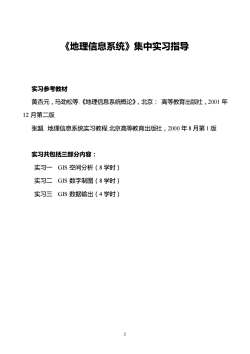
《地理信息系统》集中实习指导实习参考教材黄否元,马劲松等《地理信息系统概论》,北京:高等教育出版社,2001年12月第二版张超.地理信息系统实习教程.北京高等教育出版社,2000年8月第1版实习共包括三部分内容:实习一GIS空间分析(8学时)实习二GIS数字制图(8学时)实习三GIS数据输出(4学时)2
2 《地理信息系统》集中实习指导 实习参考教材 黄杏元,马劲松等.《地理信息系统概论》,北京: 高等教育出版社,2001 年 12 月第二版 张超. 地理信息系统实习教程.北京高等教育出版社,2000 年 8 月第 1 版 实习共包括三部分内容: 实习一 GIS 空间分析(8 学时) 实习二 GIS 数字制图(8 学时) 实习三 GIS 数据输出(4 学时)
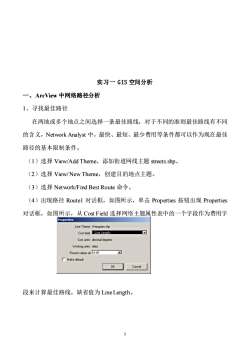
实习一GIS空间分析一、ArcView中网络路径分析1、寻找最佳路径在两地或多个地点之间选择一条最佳路线,对于不同的准则最佳路线有不同的含义,NetworkAnalyst中,最快、最短、最少费用等条件都可以作为现在最佳路径的基本限制条件。(1)选择View/AddTheme,添加街道网线主题streets.shp。(2)选择View/NewTheme,创建目的地点主题。(3)选择Network/FindBestRoute命令。(4)出现路径Routel对话框,如图所示,单击Properties按钮出现Properties对话框,如图所示,从CostField选择网络主题属性表中的一个字段作为费用字PropertiesLine Theme: Wangxian.shpCost field IKLime Lengthy口Costunits: decimal degreesWorking units: milesRound values at: d.dd口 Make defaultOKcance段来计算最佳路线,缺省值为LineLength3
3 实习一 GIS 空间分析 一、ArcView 中网络路径分析 1、寻找最佳路径 在两地或多个地点之间选择一条最佳路线,对于不同的准则最佳路线有不同 的含义,Network Analyst 中,最快、最短、最少费用等条件都可以作为现在最佳 路径的基本限制条件。 (1)选择 View/Add Theme,添加街道网线主题 streets.shp。 (2)选择 View/ New Theme,创建目的地点主题。 (3)选择 Network/Find Best Route 命令。 (4)出现路径 Route1 对话框,如图所示,单击 Properties 按钮出现 Properties 对话框,如图所示,从 Cost Field 选择网络主题属性表中的一个字段作为费用字 段来计算最佳路线,缺省值为 Line Length
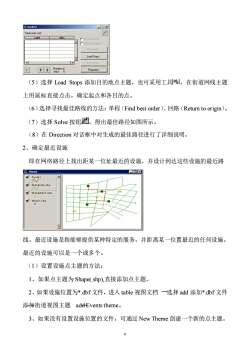
中D区Route国Total route costaheeturntoongirDitectionLoad StopsIDSayeStops国 Nunbero区Properties(5)选择LoadStops添加目的地点主题,也可采用工具=,在街道网线主题上用鼠标直接点击,确定起点和各目的点。(6)选择寻找最佳路线的方法:单程(Findbestorder)、回路(Returntoorigin)。(7)选择Solve按钮,得出最佳路径如图所示。(8)在Direction对话框中对生成的最佳路径进行了详细说明。2、确定最近设施即在网络路径上找出距某一位址最近的设施,并设计到达这些设施的最近路view四口XRouteaxiaangdian1.stops1.sh线。最近设施是指能够提供某种特定的服务,并距离某一位置最近的任何设施。最近的设施可以是一个或多个(1)设置设施点主题的方法:1、如果点主题为Shape(.shp),直接添加点主题。2、如果设施位置为*.dbf文件,进入table视图文档一选择add添加*.dbf文件添加街道视图主题addEventstheme。3、如果没有设置设施位置的文件,可通过NewTheme创建一个新的点主题。4
4 (5)选择 Load Stops 添加目的地点主题,也可采用工具 ,在街道网线主题 上用鼠标直接点击,确定起点和各目的点。 (6)选择寻找最佳路线的方法:单程(Find best order)、回路(Return to origin)。 (7)选择 Solve 按钮 ,得出最佳路径如图所示。 (8)在 Direction 对话框中对生成的最佳路径进行了详细说明。 2、确定最近设施 即在网络路径上找出距某一位址最近的设施,并设计到达这些设施的最近路 线。最近设施是指能够提供某种特定的服务,并距离某一位置最近的任何设施。 最近的设施可以是一个或多个。 (1)设置设施点主题的方法: 1、如果点主题为 Shape(.shp),直接添加点主题。 2、如果设施位置为*.dbf 文件,进入 table 视图文档 选择 add 添加*.dbf 文件 添加街道视图主题 add Events theme。 3、如果没有设置设施位置的文件,可通过 New Theme 创建一个新的点主题
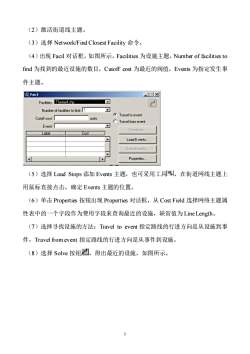
(2)激活街道线主题。(3)选择Network/FindClosestFacility命令。(4)出现Facil对话框,如图所示,Facilities为设施主题,Numberoffacilitiestofind为找到的最近设施的数目,Cutoffcost为最近的阀值,Events为指定发生事件主题。口区Facl口Facilities:Theme4shp国Nurmberofacities tofind:口a Travel to eventCutoff costunitsCiTravelfromeventEvent[ADireotions.LabelCostLoad Events..Save EventsProperties..口(5)选择LoadStops添加Events主题,也可采用工具-,在街道网线主题上用鼠标直接点击,确定Events主题的位置。(6)单击Properties按钮出现Properties对话框,从CostField选择网络主题属性表中的一个字段作为费用字段来查询最近的设施,缺省值为LineLength。(7)选择寻找设施的方法:Traveltoevent指定路线的行进方向是从设施到事件,Travelfromevent指定路线的行进方向是从事件到设施。(8)选择Solve按钮,得出最近的设施,如图所示
5 (2)激活街道线主题。 (3)选择 Network/Find Closest Facility 命令。 (4)出现 Facil 对话框,如图所示,Facilities 为设施主题,Number of facilities to find 为找到的最近设施的数目,Cutoff cost 为最近的阀值,Events 为指定发生事 件主题。 (5)选择 Load Stops 添加 Events 主题,也可采用工具 ,在街道网线主题上 用鼠标直接点击,确定 Events 主题的位置。 (6)单击 Properties 按钮出现 Properties 对话框,从 Cost Field 选择网络主题属 性表中的一个字段作为费用字段来查询最近的设施,缺省值为 Line Length。 (7)选择寻找设施的方法:Travel to event 指定路线的行进方向是从设施到事 件,Travel from event 指定路线的行进方向是从事件到设施。 (8)选择 Solve 按钮 ,得出最近的设施,如图所示
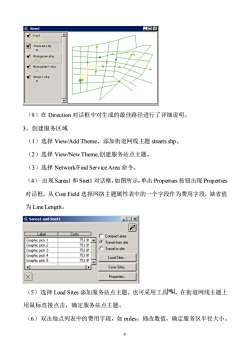
#口XView2Fac1Theme4.shpVWangxian.shpwangdian1.shpStops1.shp(9)在Direction对话框中对生成的最佳路径进行了详细说明。3、创建服务区域(1)选择View/AddTheme,添加街道网线主题streets.shp。(2)选择View/NewTheme.创建服务站点主题。(3)选择Network/FindServiceArea命令。(4)出现Sareal和Snet1对话框,如图所示,单击Properties按钮出现Properties对话框,从CostField选择网络主题属性表中的一个字段作为费用字段,缺省值为 Line Length。Sareal and Snet1口DX国LabelCostsCompact area753.91Graphic pick 1CTravel from siteGraphic pick 2753.91CTravel to siteGraphic pick 3753.91Graphic pick 4753.91Load Sites....Graphic pick 5753.91Save Sites.XProperties..(5)选择LoadSites添加服务站点主题,也可采用工具-ul,在街道网线主题上用鼠标直接点击,确定服务站点主题。(6)双击地点列表中的费用字段,如miles,修改数值,确定服务区半径大小
6 (9)在 Direction 对话框中对生成的最佳路径进行了详细说明。 3、创建服务区域 (1)选择 View/Add Theme,添加街道网线主题 streets.shp。 (2)选择 View/New Theme,创建服务站点主题。 (3)选择 Network/Find Service Area 命令。 (4) 出现Sarea1 和Snet1 对话框,如图所示,单击 Properties 按钮出现 Properties 对话框,从 Cost Field 选择网络主题属性表中的一个字段作为费用字段,缺省值 为 Line Length。 (5)选择 Load Sites 添加服务站点主题,也可采用工具 ,在街道网线主题上 用鼠标直接点击,确定服务站点主题。 (6)双击地点列表中的费用字段,如 miles,修改数值,确定服务区半径大小
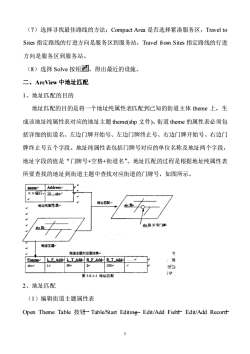
(7)选择寻找最佳路线的方法:CompactArea是否选择紧凑服务区,TraveltoSites指定路线的行进方向是服务区到服务站,Travel fromSites指定路线的行进方向是服务区到服务站。(8)选择Solve按钮,得出最近的设施。二、ArcView中地址匹配1、地址匹配的目的地址匹配的目的是将一个地址纯属性表匹配到已知的街道主体theme上,生成该地址纯属性表对应的地址主题theme(shp文件)。街道theme的属性表必须包括详细的街道名、左边门牌开始号、左边门牌终止号、右边门牌开始号、右边门牌终止号五个字段。地址纯属性表包括门牌号对应的单位名称及地址两个字段,地址字段的值是“门牌号+空格+街道名”。地址匹配的过程是根据地址纯属性表所要查找的地址到街道主题中查找对应街道的门牌号,如图所示。2Address.nameXX银行50:..abc*.地址匹配地址纯屏性表+bc路be.路50号门牌街道主题剪衡道主题对应属性表。:秀EnameLEAddLLAdd-REAdd-RTAdd99420100+abeele.&5FU图5.8.1-1地址匹配2、地址匹配(1)编辑街道主题属性表Open Theme Table按钮Table/StartEditingEdit/AddFieltEdit/AddRecord7
7 (7)选择寻找最佳路线的方法:Compact Area 是否选择紧凑服务区,Travel to Sites 指定路线的行进方向是服务区到服务站,Travel from Sites 指定路线的行进 方向是服务区到服务站。 (8)选择 Solve 按钮 ,得出最近的设施。 二、ArcView 中地址匹配 1、地址匹配的目的 地址匹配的目的是将一个地址纯属性表匹配到已知的街道主体 theme 上,生 成该地址纯属性表对应的地址主题 theme(shp 文件)。街道 theme 的属性表必须包 括详细的街道名、左边门牌开始号、左边门牌终止号、右边门牌开始号、右边门 牌终止号五个字段。地址纯属性表包括门牌号对应的单位名称及地址两个字段, 地址字段的值是“门牌号+空格+街道名”。地址匹配的过程是根据地址纯属性表 所要查找的地址到街道主题中查找对应街道的门牌号,如图所示。 2、地址匹配 (1)编辑街道主题属性表 Open Theme Table 按钮 Table/Start Editing Edit/Add Field Edit/Add Record
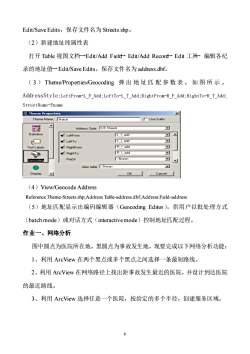
Edit/SaveEdits,保存文件名为Streets.shp。(2)新建地址纯属性表打开Table视图文档一Edit/AddFieldEdit/AddRecordEdit工具编辑各纪录的地址值一Edit/SaveEdits,保存文件名为address.dbf。(3)Theme/Properties/Geocoding弹出地址匹配参数表,如图所示。AddressStyle;LeftFrom-L_F_Add;LeftTo-L_T_Add;RightFrom-R_F_Add;RightTo-R_T_Add;StreetName-FnameTheme PropertiesXTheme Name:[MatchUse Suffix品AddressStyle:UsStreets口DefinitiorMLeftFromL.faddL.t.addLeftToR.faddText LabelsMRightFromR.taddVRightTo<None)PreDirGeocodin.Alias table:KNoneOOKDisplay1(4)View/GeocodeAddressReferenceTheme-Streets.shpAddressTable-address.dbf,Address Field-address(5)地址匹配显示出编码编辑器(GeocodingEditor),供用户以批处理方式(batchmode)或对话方式(interactivemode)控制地址匹配过程。作业一、网络分析图中圆点为医院所在地,黑圆点为事故发生地,现要完成以下网络分析功能:1、利用ArcView在两个黑点或多个黑点之间选择一条最短路线。2、利用ArcView在网络路径上找出距事故发生最近的医院,并设计到达医院的最近路线。3、利用ArcView选择任意一个医院,按给定的多个半径,创建服务区域
8 Edit/Save Edits,保存文件名为 Streets.shp。 (2)新建地址纯属性表 打开 Table 视图文档 Edit/Add Field Edit/Add Record Edit 工具 编辑各纪 录的地址值 Edit/Save Edits,保存文件名为 address.dbf。 ( 3 ) Theme/Properties/Geocoding 弹 出 地 址 匹 配 参 数 表 , 如 图 所 示 。 AddressStyle;LeftFrom-L_F_Add;LeftTo-L_T_Add;RightFrom-R_F_Add;RightTo-R_T_Add; StreetName-Fname (4)View/Geocode Address Reference Theme-Streets.shp;Address Table-address.dbf;Address Field-address (5)地址匹配显示出编码编辑器(Geocoding Editor),供用户以批处理方式 (batch mode)或对话方式(interactive mode)控制地址匹配过程。 作业一、网络分析 图中圆点为医院所在地,黑圆点为事故发生地,现要完成以下网络分析功能: 1、利用 ArcView 在两个黑点或多个黑点之间选择一条最短路线。 2、利用 ArcView 在网络路径上找出距事故发生最近的医院,并设计到达医院 的最近路线。 3、利用 ArcView 选择任意一个医院,按给定的多个半径,创建服务区域
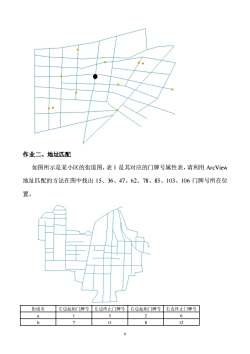
作业二、地址匹配如图所示是某小区的街道图,表1是其对应的门牌号属性表,请利用ArcView地址匹配的方法在图中找出15、36、47、62、78、85、103、106门牌号所在位置。街道名左边起始门牌号左边终止门牌号右边起始门牌号右边终止门牌号5261ab7118129
9 作业二、地址匹配 如图所示是某小区的街道图,表 1 是其对应的门牌号属性表,请利用 ArcView 地址匹配的方法在图中找出 15、36、47、62、78、85、103、106 门牌号所在位 置。 街道名 左边起始门牌号 左边终止门牌号 右边起始门牌号 右边终止门牌号 a 1 5 2 6 b 7 11 8 12
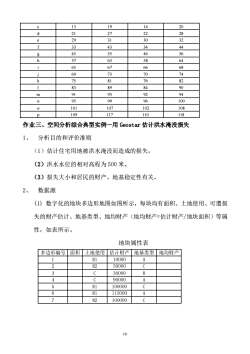
13191420cd2722212829313032ef3343344445554656gh5763586465676668i737074j697576k818218389849091939294m959996n1001011071021080P117110118109作业三、空间分析综合典型实例一用Geostar估计洪水淹没损失1、分析目的和评价准则(1)估计住宅用地被洪水淹没而造成的损失。(2)洪水水位的相对高程为500米。(3)损失大小和居民的财产、地基稳定性有关42、数据源(1)数字化的地块多边形地图如图所示,每块均有面积、土地使用、可遭损失的财产估计、地基类型、地均财产(地均财产=估计财产/地块面积)等属性,如表所示。地块属性表土地使用估计财产地基类型地均财产多边形编号面积1R1A1100002R2c50000B3c300004cA90000C5R11000006R1A1150007CR210000010
10 c 13 19 14 20 d 21 27 22 28 e 29 31 30 32 f 33 43 34 44 g 45 55 46 56 h 57 63 58 64 i 65 67 66 68 j 69 73 70 74 k 75 81 76 82 l 83 89 84 90 m 91 93 92 94 n 95 99 96 100 o 101 107 102 108 p 109 117 110 118 作业三、空间分析综合典型实例—用 Geostar 估计洪水淹没损失 1、 分析目的和评价准则 (1)估计住宅用地被洪水淹没而造成的损失。 (2)洪水水位的相对高程为 500 米。 (3)损失大小和居民的财产、地基稳定性有关。 2、 数据源 (1) 数字化的地块多边形地图如图所示,每块均有面积、土地使用、可遭损 失的财产估计、地基类型、地均财产(地均财产=估计财产/地块面积)等属 性,如表所示。 地块属性表 多边形编号 面积 土地使用 估计财产 地基类型 地均财产 1 R1 10000 A 2 R2 50000 C 3 C 30000 B 4 C 90000 A 5 R1 100000 C 6 R1 115000 A 7 R2 100000 C
按次数下载不扣除下载券;
注册用户24小时内重复下载只扣除一次;
顺序:VIP每日次数-->可用次数-->下载券;
- 《地理信息系统》课程教学资源(实验指导)GIS分析实习指导书(ArcGIS10).doc
- 《地理信息系统》课程教学资源(实验指导)实验一 空间信息数字化.doc
- 《地理信息系统》课程教学资源(实验指导)GIS设计与开发实习指导书.doc
- 《地理信息系统》课程教学资源(实验指导)实习三 学习ArcVIew 的操作.doc
- 《地理信息系统》课程教学资源(实验指导)实习二 空间数据库的建立.doc
- 《地理信息系统》课程教学资源(实验指导)实习四 缓冲区分析.doc
- 《地理信息系统》课程教学资源(实验指导)实习五 多层面叠合分析.doc
- 《地理信息系统》课程教学资源(实验指导)实习九 综合实验.doc
- 《地理信息系统》课程教学资源(实验指导)实习七 DEM建立与应用.doc
- 《地理信息系统》课程教学资源(实验指导)实习六 网络分析.doc
- 《地理信息系统》课程教学资源(实验指导)实习八 三维建模.doc
- 《地理信息系统》课程实验教学大纲 Geographical Information System.doc
- 《地理信息系统》课程教学资源(实验指导)GIS分析实习大纲 Geographical Information Systems Analysis.doc
- 《地理信息系统》课程教学资源(实验指导)GIS设计与应用实习大纲.doc
- 《地理信息系统》课程作业习题集(无答案).doc
- 《地理信息系统》课程教学资源(讲稿)地理信息系统概论(共八章).doc
- 《地理信息系统》课程授课教案01.doc
- 《地理信息系统》课程授课教案02.doc
- 《地理信息系统》课程授课教案03.doc
- 《地理信息系统》课程授课教案07.doc
- 《地理信息系统》课程教学资源(实验指导)地理信息系统实习指导书.doc
- 《地理信息系统》课程教学资源(Arcview讲义)第十三章 ArcView网络分析.doc
- 《地理信息系统》课程教学资源(Arcview讲义)第十二章 ArcView的三维分析模块.doc
- 《地理信息系统》课程教学资源(Arcview讲义)第十一章 Arcview空间分析例证.doc
- 《地理信息系统》课程教学资源(Arcview讲义)第十四章 ArcView DEM地形分析精度.doc
- 《地理信息系统》课程教学资源(Arcview讲义)第八章 GIS空间分析导论.doc
- 《地理信息系统》课程教学资源(Arcview讲义)第九章 ArcView的空间分析基础.doc
- 《地理信息系统》课程教学资源(Arcview讲义)第十章 ArcView空间分析基本功能.doc
- 《地理信息系统》课程教学资源(Arcview讲义)第七章 ArcView用户界面的自定义.doc
- 《地理信息系统》课程教学资源(Arcview讲义)第五章 Shape文件及其编辑.doc
- 《地理信息系统》课程教学资源(Arcview讲义)第六章 专题地图编制.doc
- 《地理信息系统》课程教学资源(Arcview讲义)第四章 ArcView表格.doc
- 《地理信息系统》课程教学资源(Arcview讲义)第三章 主题的展示.doc
- 《地理信息系统》课程教学资源(Arcview讲义)第二章 项目主题与视图.doc
- 《地理信息系统》课程教学资源(Arcview讲义)第一章 GIS与ArcView.doc
- 《地理信息系统》课程教学资源(文献资料)MAPINFO教材指南——MAPINFO(5.0)上机实习指导.doc
- 《地理信息系统》课程教学资源(文献资料)GIS常用软件工具介绍.doc
- 《地理信息系统》课程教学资源(文献资料)地理信息系统实习指导书.doc
- 《地理信息系统》课程教学资源(文献资料)ARCGIS_10.0_安装步骤.doc
- 《地理信息系统》课程教学资源(文献资料)ArcMap10中文使用教程.pdf
